Så här skapar du en säker och låst mapp i Windows XP
UPPDATERING: Eftersom vissa personer hade problem med att dölja en mapp i XP (mappen omdämnes felaktigt, synlig via kommandotolken etc) lägger jag till botten ett annat sätt att permanent dölja en mapp med ett program som heter Free Dölj mapp. Vänligen rulla ner för att läsa om det.
Om du har stött på den här sidan letar du efter ett sätt att skapa en lösenordsskyddad, säker, dold eller låst mapp i Windows XP gratis, har du kommit till rätt ställe. Tyvärr har Windows XP inga användarvänliga inbyggda verktyg för att skapa säkra mappar på datorer med flera användare. Självklart kan du kryptera data på hårddisken, men det hjälper bara om datorn stulits.
I ett tidigare inlägg skrev jag om hur du kan dölja en mapp i Windows XP med hjälp av en rudimentär inbyggd funktion. Den här metoden är användbar om du vill dölja en mapp eller fil och du är ganska säker på att alla som använder datorn inte har någon aning om hur man döljer dataen. Om du arbetar med någon lite mer datorkunnig finns det ett annat sätt att skapa en säker låst mapp utan att behöva köpa någon tredjeparts programvara. Det här fungerar bara på Windows XP, inte i Windows 7 eller Windows 8.
Det handlar om att använda ett manus för att morph mappen till något helt annat så att det fortfarande är synligt, men inget i mappen är tillgängligt. För att kunna se data måste du köra ett annat skript för att morph det tillbaka. Den som klickar på mappen kommer till kontrollpanelen och tycker helt enkelt att det är en genväg. Den andra snygga grejen om det här lilla tricket är att någon av filerna eller mapparna i den dolda mappen inte kommer att dyka upp när du utför en sökning i Utforskaren.
Obs! Innan du försöker här på några väldigt viktiga känsliga data, bör du se till att du skapar en testmapp med några falska testdata för att du ska få det att fungera korrekt. Eftersom vi stöter på mappens internaler kan det orsaka dataförlust om det inte görs korrekt.
Så här är stegen för att skapa den skyddade mappen i Windows XP:
- Skapa först en mapp som du ska använda för att lagra din konfidentiella data. Till exempel har jag skapat en mapp som heter Fonter i roten till min D-enhet. Eftersom den dolda mappen tar dig till kontrollpanelen är det bäst att namnge mappen som ett av programmen där inne.

- På samma plats där du skapade den nya mappen skapar du en ny fil i Anteckningsblock, kopierar följande nedan till det, ersätter teckensnitt med namnet på din mapp och sparar det som lock.bat .
rena teckensnittstypsnitt. {21EC2020-3AEA-1069-A2DD-08002B30309D}
- För att spara filen som en .bat-fil i Anteckningsblock, sätt bara in det i citat, till exempel "lock.bat" och klicka sedan på Spara.
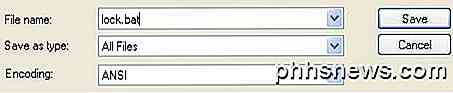
- Nu borde du ha en fladderfil med namnet lås i samma katalog som mappen Fonts, inte i mappen Fonts.
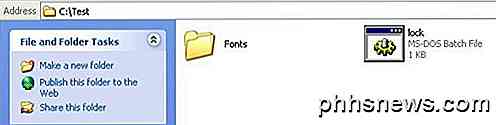
- Skapa en annan NotesPad-fil och skriv in följande nedan och spara det som key.bat .
rena teckensnitt. {21EC2020-3AEA-1069-A2DD-08002B30309D} Teckensnitt
- Nu har du lock.bat och key.bat tillsammans med din mapp. Fortsätt och dubbelklicka på lock.bat och din mapp kommer att bli till kontrollpanelen och inget inuti kan ses. Genom att klicka på det kommer du enkelt till kontrollpanelen. Du kommer märka att ikonen borde ha ändrats också.
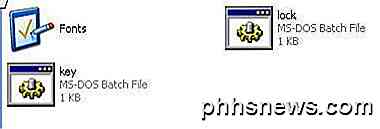
- För att se data i din mapp igen, klicka på key.bat och din mapp kommer tillbaka till normalt! Ganska enkelt!
Att hålla key.bat-filen i samma mapp kommer naturligtvis att besegra syftet att säkra mappen, så det är bäst att flytta key.bat-filen någon annanstans, eller ännu bättre, sätt den på en USB-minne eller en CD som bara du kan komma åt.
De flesta kommer förmodligen att titta på mappen och ignorera det helt enkelt eftersom den har kontrollpanelikonen och den länkar direkt där. Självklart, om någon känner till detta trick också, kan de skapa sin egen key.bat-fil, etc och öppna den igen. Men om du har att göra med någon som kan göra allt så är det bäst att du kolla in mer avancerad programvara från tredje part för att låsa ner en mapp.
ALTERNATIV METOD:
Om du har problem med den ovan nämnda metoden (från vad jag kan se från kommentarerna är ett stort antal personer), så är det här ett annat snabbt och gratis sätt att skapa en säker mapp i Windows XP. Det finns ett mycket trevligt program som heter Free Hide Folder från Cleanersoft som låter dig enkelt dölja dina privata mappar.
Dina mappar är helt dolda och du måste ange ett lösenord för att öppna programmet för att förhindra mapparna. Den personliga upplagan är gratis, klicka bara på knappen Hoppa över registrering om du inte använder den för kommersiella ändamål.
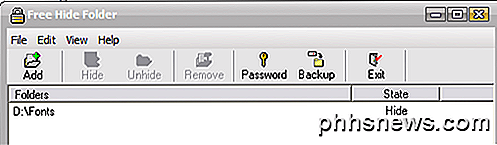
Jag har försökt det här programmet själv och jag kan inte komma åt den dolda mappen via Utforskaren eller kommandotolken. Så om ovanstående metod inte fungerar, ge det här ett skott! Några frågor, skriv en kommentar. Njut av!

Hur man regelbundet skannar datorn med Windows Defender medan du använder ett annat antivirusprogram
Windows 10 levereras med Windows Defender, ett inbyggt antivirusverktyg för att skydda datorn mot skadlig programvara. Med årsdaguppdateringen kan Windows Defender behålla skyddet för din dator genom att tillhandahålla ett andra skyddsklass, även om du installerar ett annat antivirusprogram. Generellt är det inte meningen att du kör två antivirusprogram på en gång.

Så här återställer du bilder från ett skadat SD-kort
Bara för att ditt SD-kort spitar ut filfel och gibberiska filnamn betyder inte att dina foton är borta för alltid. Läs vidare när vi visar dig hur du kan återställa dina bilder (och gratis)! Varför vill jag göra det här? Många av våra handledningssatser är centrerade på saker som är användbara eller roliga men som kan behöva lite förklarande för den okända.



